Youtubeで公開している内容をまとめたものです。
合計する範囲を無視する関数
こんにちは、JIMOVEの山口です。
商品ごとの男女別売上を基に、各商品の小計および全商品の総計を計算する方法を見ていきましょう。
通常、小計や総計を出すためには、一番簡単な関数としては、SUM関数を使う方法です。
各選択したセル範囲の数値を合計し、それぞれの小計を算出します。
その上で、全商品の総計は、小計の合計から算出します。SUM関数を用いて、すべての小計を足し合わせることで総計を求めます。
しかし、この関数を使用した場合、小計のセルを一つ一つ選択し、集計をする必要があり、毎回洗濯をする必要性が出てきます。
SUBTOTAL関数の活用
そこで、SUBTOTAL関数を利用すると、他にSUBTOTAL関数がはいっているセルは無視して、集計をしてくれます
関数の設定
- 関数の選択:
SUBTOTAL関数においては、集計方法を選択します。今回は9(SUM関数)を用いています。 - 範囲の指定: 合計したい範囲を選択します。これは小計の部分をSUBTOTAL関数で処理している場合には、その範囲を含めて選択しても、SUBTOTAL関数が入っているセルは無視してくれるため、データの最初から最後まで選択しても、総計をスムーズに出すことができます。
非表示にしたセルは集計しないようにする方法
SUBTOTAL関数は、設定する引数として、9と入力する場合と、109と入力することができます。
100番台にすると、「非表示のセルは集計しない」という機能が追加され、見えているセルだけを集計するという機能に変わります。
SUBTOTAL関数での集計: 小計を出す際にSUBTOTAL(109, 範囲)を使用し、全商品の小計を正確に計算します。- 非表示データの扱い:
SUBTOTAL(109, 範囲)を使用することで、非表示データを除外した集計が可能になります。これはデータの一部を非表示にした場合に有効です。
まとめ
SUBTOTAL関数はExcelでの集計作業において非常に強力なツールです。
特に、非表示データをどのように扱うかに応じて、9や109のような異なる関数番号を使い分けることで、より正確なデータ分析が可能になります。

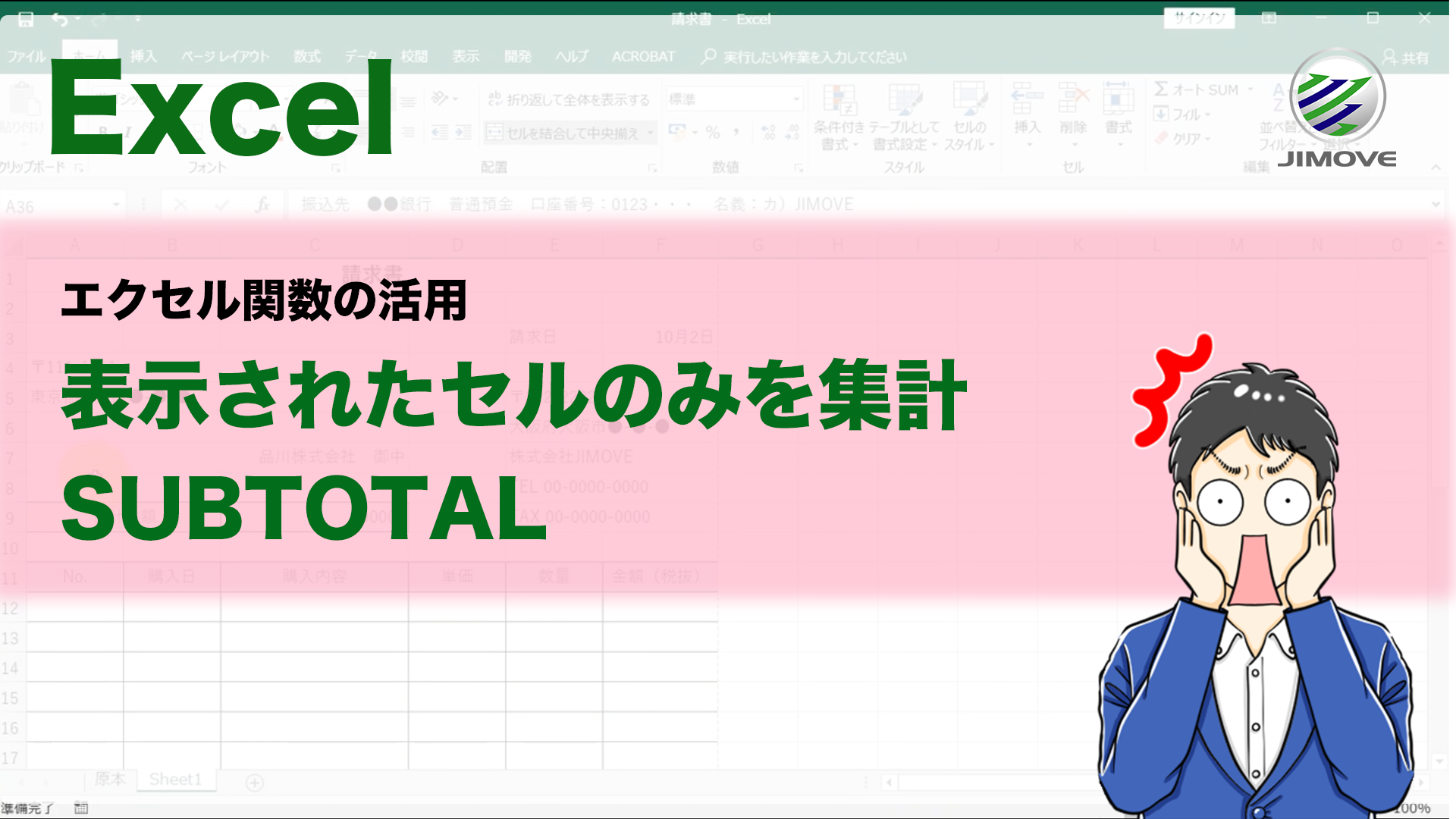
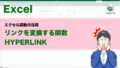
コメント